Если вдруг, в один ужасный момент, ваш компьютер частично или полностью был заблокирован, без возможности войти в операционную систему, и во время загрузки появляется страшное сообщение с просьбой пополнить чей-то электронный счет, то знайте, что у вас на компьютере поселился троянец-вымогатель.
Чаще всего, вирус не вымогает напрямую деньги, а отображает сообщения от имени полиции или других организаций о том, что вы якобы скачивали и распространяли с запрещенных сайтов видео или фотографии с элементами детской порнографии и педофилии.
Оформление у таких троянцев разное: одни маскируются под цент обеспечения безопасности Windows, вторые выдают себя за известные антивирусы, другие действуют от имени полиции или различных министерств безопасности. Но принцип работы и конечная цель у троянцев-вымогателей одна: обмануть пользователя и заставить заплатить деньги.
Согласитесь, очень неприятная ситуация. Опытные пользователи знают, что обманным путем их заставляют перечислить деньги на указанный электронный счет или номер телефона.
Но неосведомленные пользователи, испугавшись угрожающего сообщения об уничтожении всех данных Windows и BIOS в случае неуплаты штрафа, не задумываясь, переводят деньги, в надежде разблокировки компьютера.
Запомните, что ни полиция, ни какие-либо еще органы официальной власти не могут заблокировать и повлиять на работу вашего компьютера, да еще и просить деньги за это.
Заблокировать доступ к какому-либо вредоносному или порно сайту может лишь провайдер, предоставляющий услуги выхода в интернет. Но это никак не скажется на работе вашего компьютера, а сайт просто не будет открываться.
И так, если у вас на компьютере появился вредоносный троянец, вымогающий деньги и блокирующий экран компьютера, то воспользуйтесь следующими советами, чтобы избавиться от него.
Советы по удалению трояна-вымогателя
- Совершите перезагрузку компьютера. Если доступ к кнопке “Пуск” или панели параметров, где находится кнопка перезагрузки, заблокирован вирусом, то воспользуйтесь так называемой “холодной перезагрузкой” при помощи кнопки выключения на корпусе вашего компьютера или ноутбука.
- В момент начала загрузки операционной системы нажмите клавишу F8 для вызова окна выбора вариантов загрузки Windows (если вдруг появится окно выбора Boot Device, то выберите жесткий диск, на котором установлена операционная система, нажмите Enter и затем F8).

- Из списка дополнительных вариантов загрузки Windows, передвигаясь при помощи стрелок на клавиатуре, выберите “Безопасный режим”.
- Операционная система загрузится в специальном “безопасном режиме” и все ненужные компоненты, драйвера, программы в автозагрузке, службы будут отключены для использования.
- На экране, в списке ваших учетных записей, появится специальная учетная запись под названием “Администратор”, которая скрыта в обычном режиме и предназначена для использования только в “безопасном режиме”. Вам необходимо войти учетную запись “Администратор”, так как вирус может поставить на другие ваши учетные записи пароли.
- Совершив вход через учетную запись “Администратор” вы получите полный доступ к вашему компьютеру.
- Теперь необходимо найти источник вируса и избавиться от него. Скачайте антивирусную программу, например, антивирус Касперского или NOD , и произведите полную проверку компьютера.
Опытные пользователи могут сделать это вручную - найти вирус и удалить все его файлы. Но, воспользоваться антивирусом рекомендую в любом случае. Для тех, кто все же решил вручную, то сначала проверьте при помощи диспетчера задач (открывается клавишами CTRL+ALT+DELETE) автозагрузку, в которой обычно прописываются вирусы, чтобы загрузиться при запуске компьютера.
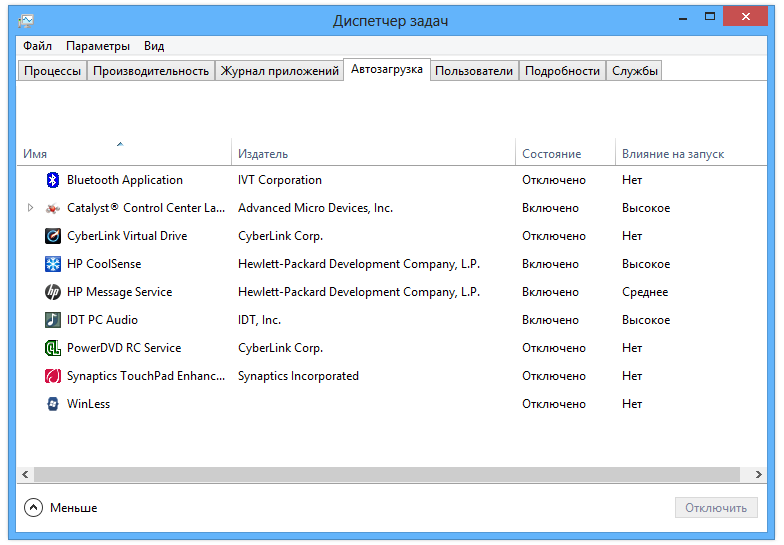
Если в ней расположены неизвестные вам программы, то отключите их. Для очистки ненужных программ из автозагрузки можете воспользоваться программой AutoRuns. Найдите местоположение файла, прописанного в автозагрузку, и удалите его.
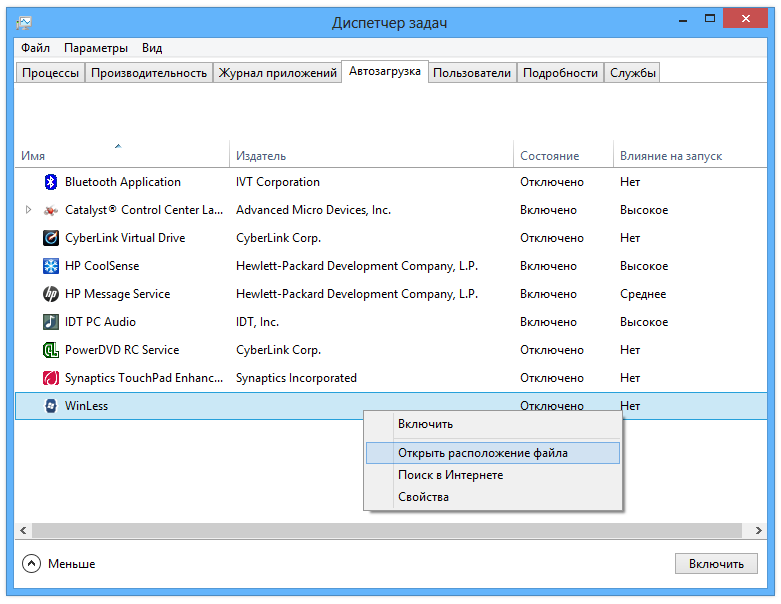
Для очистки ненужного мусора и файлов можете скачать программу Auslogics BoostSpeed, которая удалит временные и ненужные файлы, корзину, исправит и очистит ошибки реестра, очистит историю браузеров и других программ.
После полного удаления трояна-вымогателя и всех следов его пребывания в операционной системе, вы можете перезагрузить компьютер и в обычном режиме вновь войти под своей учетной записью и пользоваться компьютером.

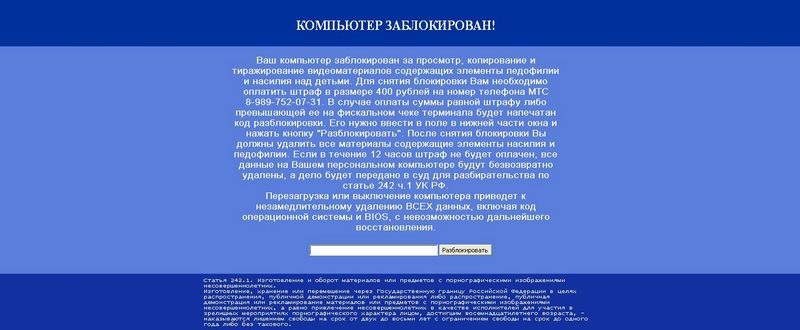














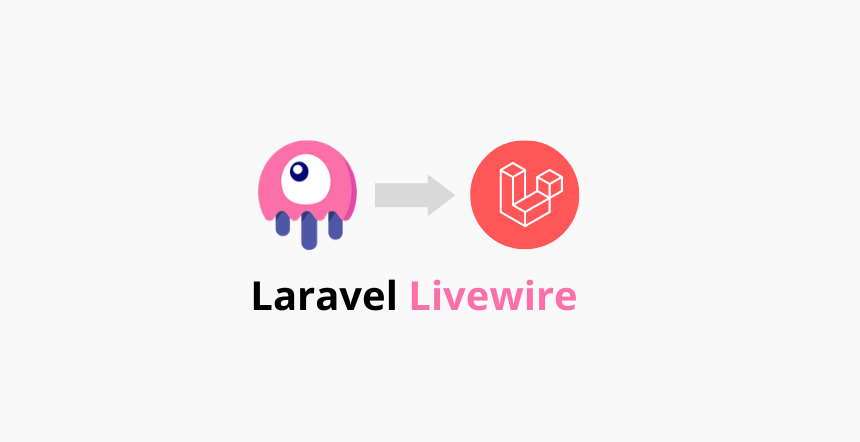
Все правильно и по делу. Сам однажды словил троянца и не мог получить доступ к компьютеру. Безопасный режим выручил и смог тогда лишь вирус удалить.